Và hôm nay Google chính thức đánh dấu sự ra mắt của Gmail mới. Hiện tại, Google vẫn đang “tạm ẩn” nó đi đối với đa số người dùng. Nếu bạn không được công ty chọn làm một phần của chương trình thử nghiệm tính năng, rất có thể bạn sẽ không thấy giao diện Gmail mới và chức năng của nó ngay lập tức.
Tuy nhiên, bạn lại có thể dễ dàng bật nó lên bằng các bước dưới đây:
Bước 1: Vào hộp mail của bạn, ở góc trên bên phải bấm vào biểu tượng bánh răng > chọn Xem tất cả chế độ cài đặt.
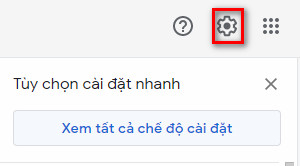
Bước 2: Chọn tab Trò chuyện và họp. Bên dưới bạn chọn Google Chat rồi bấm OK. Cuối cùng bấm Lưu thay đổi để chuyển giao diện ngay.

Bước 3: Bạn sẽ nhận được thông báo đã bật giao diện mới.
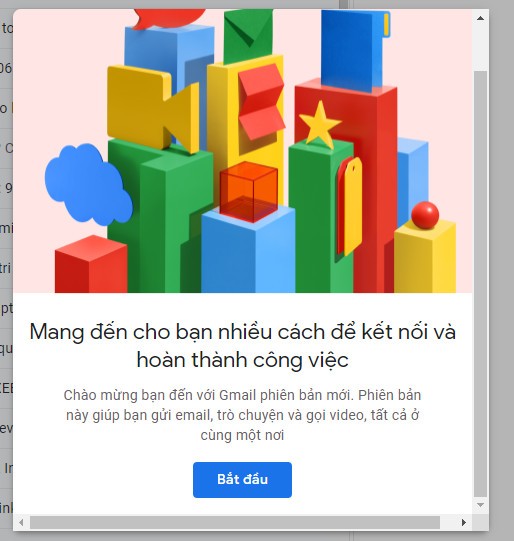
Thực tế là phiên bản mới này giao diện không thay đổi gì nhiều. Tuy nhiên các mục Trò chuyện, Phòng và Họp đều được hiển thị trong thanh bên bên dưới các thư mục thư.

- Google Trò chuyện là ứng dụng trò chuyện chính.
- Phòng Google cho phép bạn tham gia các phòng trò chuyện.
- Google Meet cho các cuộc gọi điện video.
Google đã cải thiện việc tích hợp dịch vụ Google Tài liệu của mình bên cạnh đó. Nếu ai đó đăng một liên kết đến một tài liệu, bây giờ bạn có thể mở nó trong cuộc trò chuyện để hiển thị nó ngay lập tức; Lưu ý hiện tại tính năng này không hoạt động trong một số trường hợp, ví dụ: nếu bạn đã nhận được một liên kết trong một email hoặc hoặc cửa sổ trò chuyện bật lên.
Người dùng Gmail có thể thay đổi trạng thái của họ ở góc trên cùng bên phải khi giao diện mới được bật.

Bạn cũng có tuỳ chọn để chuyển trạng thái hoạt động gồm:
- Tự động: Dựa trên hoạt động của bạn.
- Không làm phiền: Tắt tiếng tất cả thông báo.
- Đặt là vắng mặt: Đang không có tại nơi làm việc.
Ngoài ra, nếu bạn không muốn giao diện mới có thể tắt giao diện này bằng cách quay lại các thao tác thủ thuật bên trên nhưng thay vì chọn Google Chat thì chọn là Tắt.











Không có nhận xét nào:
Đăng nhận xét